更新された4月2024:エラーメッセージの表示を停止し、最適化ツールを使用してシステムの速度を低下させます。 今すぐ入手 このリンク
- ダウンロードしてインストール こちらの修理ツール。
- コンピュータをスキャンしてみましょう。
- その後、ツールは あなたのコンピューターを修理する.
タスクスケジューラは、作業を合理化できるため、最も便利な定義済みWindowsアプリケーションのXNUMXつです。
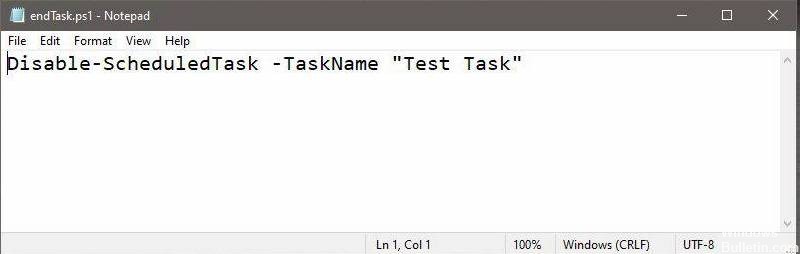
このアプリケーションの主なアイデアは、特定の時間またはイベントでさまざまなスクリプトおよびプログラムの実行をトリガーすることです。
ロードされたすべてのタスクにインデックスが付けられ、時間と重要度に従って編成されたライブラリがあります。
このアプリケーションの基本システムは、トリガーとアクションの2つの要素で構成されています。
タスクを無効にするスクリプト
タスクを無効にするには、PowerShellスクリプトを使用します。 簡単に作成できますが、スクリプトで名前を指定する必要があるため、無効にするタスクを既に作成している必要があります。
新しいメモ帳ファイルを開き、次を挿入します。 「タスク名」を置き換えます 無効にするタスクの名前を指定します。 ファイル拡張子PS1で保存します。
Disable-ScheduledTask -TaskName "タスク名"
スケジュールされたタスクを無効にする
問題のタスクを無効にするには、このスクリプトを実行する必要があります。 これを無効にする同じタスクにアクションとして追加すると、最初のタスクを無効にするために別のタスクが実行されないようにするのが最適です。 ただし、同じタスクのアクションとしてスクリプトを実行するか、それを実行するための新しいタスクを作成するかは、完全にあなたの裁量であり、特定の用途に最適です。
タスクを作成し、関連するすべてのアクションを追加したら、別のアクションを追加します。 アクションを「プログラムの実行」に設定します。 [プログラム/スクリプト]ボックスに、「Powershell.exe」と入力します。 [引数の追加]フィールドに次のように入力しますが、「PowerShellスクリプトへのパス」を以前に作成したスクリプトへのフルパスに置き換えます。
2024 年 XNUMX 月の更新:
ファイルの損失やマルウェアからの保護など、このツールを使用してPCの問題を防ぐことができるようになりました。 さらに、最大のパフォーマンスを得るためにコンピューターを最適化するための優れた方法です。 このプログラムは、Windowsシステムで発生する可能性のある一般的なエラーを簡単に修正します。完璧なソリューションが手元にある場合は、何時間ものトラブルシューティングを行う必要はありません。
- ステップ1: PC Repair&Optimizer Toolをダウンロード (Windows 10、8、7、XP、Vista - マイクロソフトゴールド認定)。
- ステップ2:“スキャンの開始PCの問題の原因である可能性があるWindowsレジストリ問題を見つけるため。
- ステップ3:“全て直すすべての問題を解決します。
構文
-ExecutionPolicy Bypass「Powershellスクリプトへのパス」
例
-ExecutionPolicy Bypass "C:\ Users \ fatiw \ Desktop \ endTask.ps1"
タスクが管理者権限で実行されていることを確認してください。 [全般]タブから管理者アクセスを許可できます。 「最高の特権で実行」オプションを有効にします。 [OK]をクリックしてスクリプトを完了すると、管理者のパスワードの入力を求められる場合があります。 最後に覚えておくべきことは、スクリプトを起動してタスクを無効にするアクションは、アクションリストの最後でなければならないということです。 スケジュールされたタスクを手動で実行して、アクションが正しい順序で実行されているかどうかを確認できます。
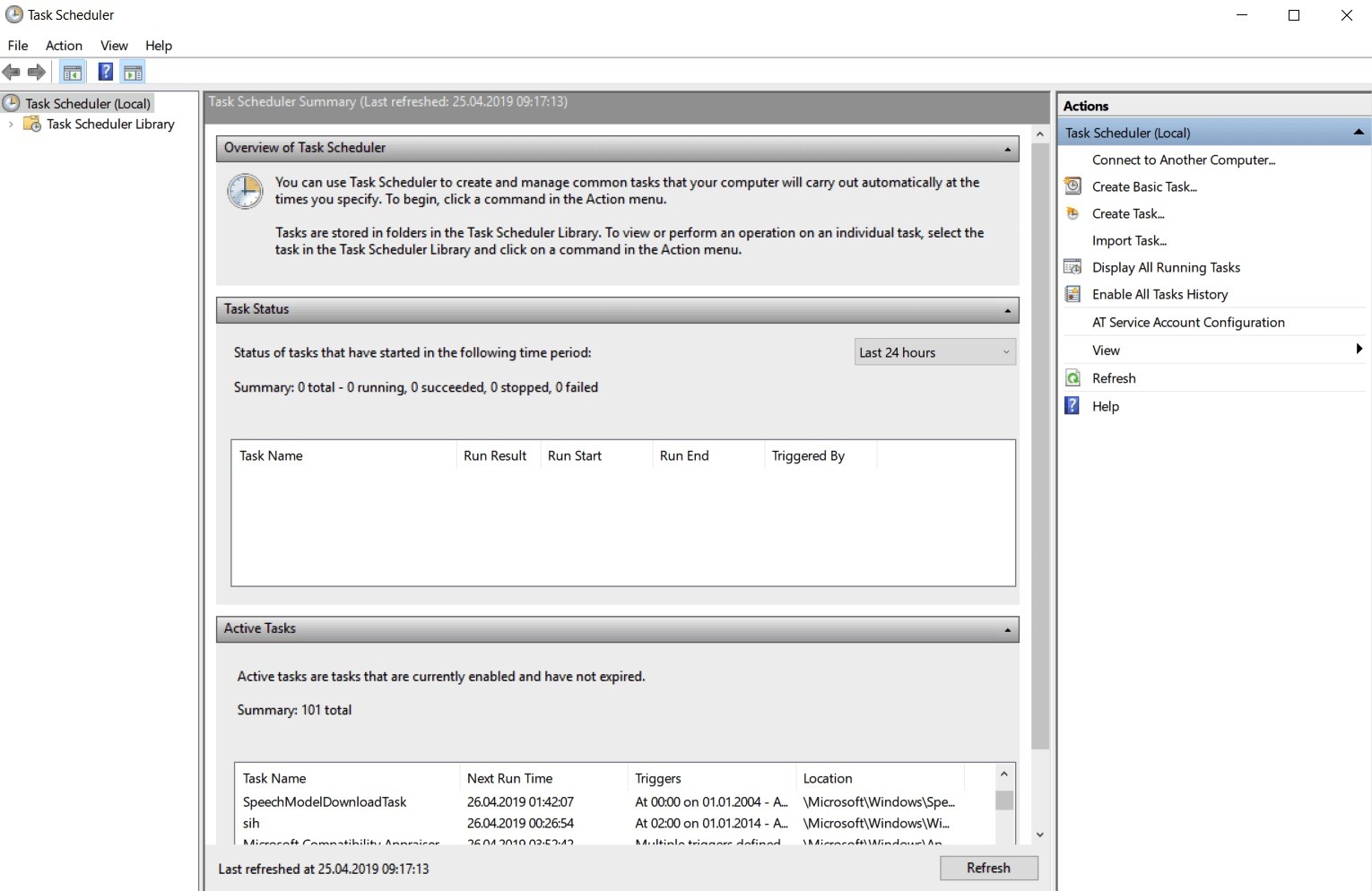
まとめ
タスクスケジューラは、自動化されたタスクをスケジュールして実行できる便利なWindowsツールです。 たとえば、タスクスケジューラを使用して、Windowsに特定の時間、XNUMX回、定期的に、または特定のイベントが発生したときにのみプログラムを実行させることができます。
https://superuser.com/questions/1420150/run-a-scheduled-task-only-once-based-on-an-event
専門家のヒント: この修復ツールはリポジトリをスキャンし、これらの方法のいずれも機能しなかった場合、破損したファイルまたは欠落しているファイルを置き換えます。 問題がシステムの破損に起因するほとんどの場合にうまく機能します。 このツールは、パフォーマンスを最大化するためにシステムも最適化します。 それはによってダウンロードすることができます ここをクリック

CCNA、Web開発者、PCトラブルシューター
私はコンピュータ愛好家で、実践的なITプロフェッショナルです。 私はコンピュータープログラミング、ハードウェアのトラブルシューティング、修理の分野で長年の経験があります。 私はWeb開発とデータベースデザインを専門としています。 また、ネットワーク設計およびトラブルシューティングに関するCCNA認定も受けています。

